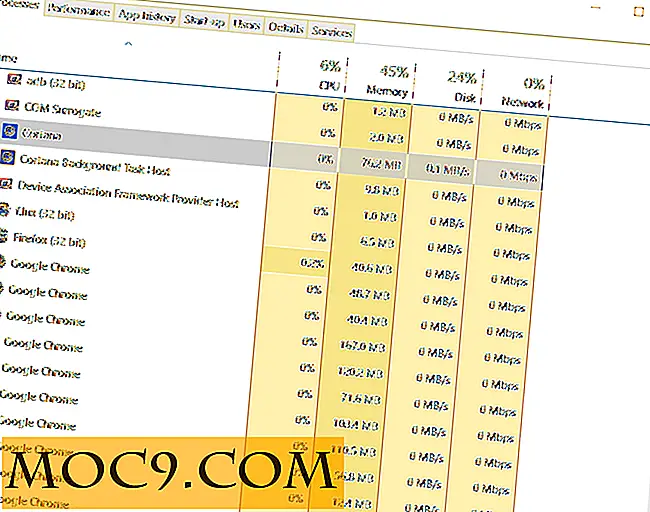Làm thế nào để cài đặt và sử dụng hệ thống bình luận Disqus trên WordPress
Hệ thống nhận xét là một tính năng rất quan trọng đối với một trang web tương tác. Nó cũng cần thiết để giúp tạo lưu lượng truy cập đến một trang web. Khi sử dụng trang web WordPress, Hệ thống Nhận xét của Disqus là một trong những hệ thống nhận xét tốt nhất để cải thiện nhận xét và thảo luận.
Nó đi kèm với một vài tính năng, trong đó có:
- Cho phép khách truy cập trang web kết nối bằng cách sử dụng tài khoản truyền thông xã hội của họ như Twitter, Facebook và Google+ trong số những người khác.
- Nó tương thích với nhiều hệ thống quản lý nội dung, có nghĩa là các nhận xét có thể được di chuyển dễ dàng khi bạn di chuyển blog sang một nền tảng khác.
- Bảo mật được ưu tiên trong Disqus. Người ta không cần phải lo lắng về thư rác vì nó đi kèm với một hệ thống bảo vệ thư rác tích hợp.
- Google lập chỉ mục các nhận xét trên hệ thống nhận xét, do đó nâng thứ hạng trên các công cụ tìm kiếm.
- Người ta không cần phải tạo ra một cơ sở dữ liệu khác nhau cho các ý kiến kể từ khi chúng được lưu trữ trên cùng một hệ thống cơ sở dữ liệu.
Trong bài viết này, chúng tôi thảo luận về cách cài đặt và thiết lập hệ thống bình luận trên trang web WordPress.
Tạo tài khoản Disqus
Bước đầu tiên là tạo tài khoản Disqus. Sau khi tạo tài khoản thành công, hãy đăng nhập bằng thông tin đăng nhập của bạn. Bạn sẽ được đưa đến một màn hình tương tự như hình ảnh sau đây.

Chúng tôi sẽ chọn tùy chọn thứ hai ở trên, điều này sẽ cho phép chúng tôi cài đặt Disqus trên trang web của chúng tôi. Chọn tùy chọn thứ hai sẽ đưa bạn đến màn hình dưới đây. Ở đây bạn được yêu cầu nhập tên trang web của bạn và chọn một danh mục.

Sau khi điền vào tên trang web và chọn danh mục, bạn sẽ được đưa đến một màn hình khác nơi bạn định chọn một gói. Trong trường hợp này, chúng tôi đang lựa chọn phương án cơ bản miễn phí. Thao tác này sẽ đưa bạn đến màn hình khác nơi bạn chọn nền tảng mà trang web của bạn đang chạy. Trong trường hợp này, chúng tôi đang chọn WordPress.

Sau đó, bạn sẽ được đưa đến màn hình có hướng dẫn về cách tiến hành. Các hướng dẫn phụ thuộc vào việc bạn đang chạy WordPress tự lưu trữ hay không.

Cài đặt Plugin
Bước tiếp theo là đăng nhập vào bảng điều khiển WordPress dưới dạng Quản trị viên và tiếp tục đến nút "Plugin", sau đó nhấp vào "Thêm mới". Thao tác này sẽ đưa chúng tôi đến trang plugin. Tìm kiếm "Disqus" và nhấp vào nút "Cài đặt ngay" như hiển thị bên dưới.

Sau khi cài đặt, nhấp vào nút "Kích hoạt Plugin". Bạn đã cài đặt và kích hoạt thành công plugin. Bước tiếp theo là cấu hình nó để chúng ta có thể sử dụng nó. Để kích hoạt plugin, nhấp vào “Plugins” một lần nữa ở phía bên trái của màn hình bảng điều khiển WordPress, sau đó xác định vị trí “Disqus Comment System.” Bên dưới plugin có một liên kết “Configure” như hình bên dưới. Nhấp vào đường dẫn.

Thao tác này sẽ đưa bạn đến một màn hình khác yêu cầu bạn nâng cấp cơ sở dữ liệu WordPress. Nhấp vào nút "Nâng cấp".

Sau đó, bạn sẽ được đưa đến màn hình “Cài đặt nhận xét không đúng” nơi bạn được yêu cầu nhập thông tin xác thực đăng nhập Disqus của mình. Đây là các thông tin đăng nhập mà bạn đã sử dụng để tạo tài khoản của mình trước đó. Sau khi nhập thông tin đăng nhập, nhấp vào nút Tiếp theo.

Tất cả các trang web bạn đã thêm trước đó vào trình quản lý tài khoản Disqus giờ sẽ xuất hiện. Chọn trang web có cài đặt WordPress hiện tại. Hệ thống Nhận xét Disqus sẽ được cài đặt và bạn sẽ được đưa đến màn hình hiển thị bên dưới.

Chúng tôi chưa có bất kỳ bình luận nào; do đó, việc nhấp vào liên kết bảng điều khiển kiểm duyệt sẽ đưa chúng tôi đến màn hình được hiển thị bên dưới.

Nếu bạn có nhận xét trên trang web của mình, họ sẽ được xuất từ hệ thống nhận xét WordPress sang Disqus.
Nhập khẩu và xuất khẩu các bình luận
Bây giờ chúng tôi có thể xuất nhận xét từ WordPress sang Disqus nếu có bất kỳ nhận xét nào. Trên bảng điều khiển của bạn, hãy nhấp vào Nhận xét ở bên trái sẽ đưa bạn đến màn hình “Cài đặt nhận xét không đúng”. Nhấp vào “Cài đặt plugin” ở góc trên cùng bên phải của màn hình. Đi tới phần “Nhập và xuất” sẽ hiển thị màn hình dưới đây:

Nhấp vào nút “Xuất nhận xét” sẽ xuất tất cả các nhận xét mà bạn có trên hệ thống WordPress sang Disqus. Quá trình này có thể mất nhiều thời gian tùy thuộc vào số lượng nhận xét bạn có trong hệ thống. Sau khi quá trình xử lý hoàn tất, bạn sẽ được đưa đến màn hình giống như hình ảnh sau.

Bạn có thể nhấp vào liên kết "Xem trạng thái nhập" bên cạnh dấu kiểm màu lục để xem quy trình có hoàn tất hay không. Khi quá trình hoàn tất, hãy truy cập trang tổng quan Disqus. Bạn sẽ thấy một màn hình tương tự như hình dưới đây.

Trên màn hình này, bạn sẽ thấy các tab để xem Tất cả nhận xét, Đã xóa, Spam, Đang chờ xử lý và Nhận xét được chấp thuận. Đây là màn hình mà bạn sẽ sử dụng để kiểm duyệt các bình luận. Bạn có thể xóa, chuyển sang spam và phê duyệt nhận xét.
Giao diện người dùng
Trên giao diện người dùng có thể xem, viết, trả lời nhận xét và chia sẻ nhận xét trên phương tiện truyền thông xã hội. Như thể hiện trong hình dưới đây, họ có thể sử dụng Facebook, Google+, Twitter hoặc tài khoản Disqus của họ để đăng nhập và tạo bình luận.

Phần kết luận
Disqus tạo ra các khả năng thảo luận giúp ích rất nhiều trong việc mang lại lưu lượng truy cập và tăng khối lượng hoạt động trên một trang web. Nó rất dễ cài đặt và sử dụng, cho phép người dùng có thể dễ dàng kiểm duyệt nhận xét trên trang web của họ.



![Làm thế nào để chơi Pokemon Go trong chế độ phong cảnh trên iPhone của bạn [Mẹo nhanh]](http://moc9.com/img/pokemonlandscape-settings.png)